iPhone của bạn được trang bị sẵn một loạt ứng dụng do Apple phát triển như Thời tiết, Sức khỏe, Tệp và Ghi chú. Tuy nhiên, đó mới chỉ là khởi đầu. Apple còn cung cấp nhiều ứng dụng hữu ích khác mà bạn nhất định phải khám phá để khai thác tối đa tiềm năng của chiếc iPhone của mình. Các ứng dụng này, dù không được cài đặt sẵn, lại mang đến những tính năng mạnh mẽ, biến thiết bị di động của bạn thành một công cụ làm việc và sáng tạo chuyên nghiệp, từ chỉnh sửa video nâng cao, tạo nhạc, đến quản lý tài liệu và thiết kế bài thuyết trình. Hãy cùng thuthuatmobile.net khám phá 8 ứng dụng miễn phí này để xem chúng có thể thay đổi cách bạn sử dụng iPhone như thế nào.
1. Final Cut Camera
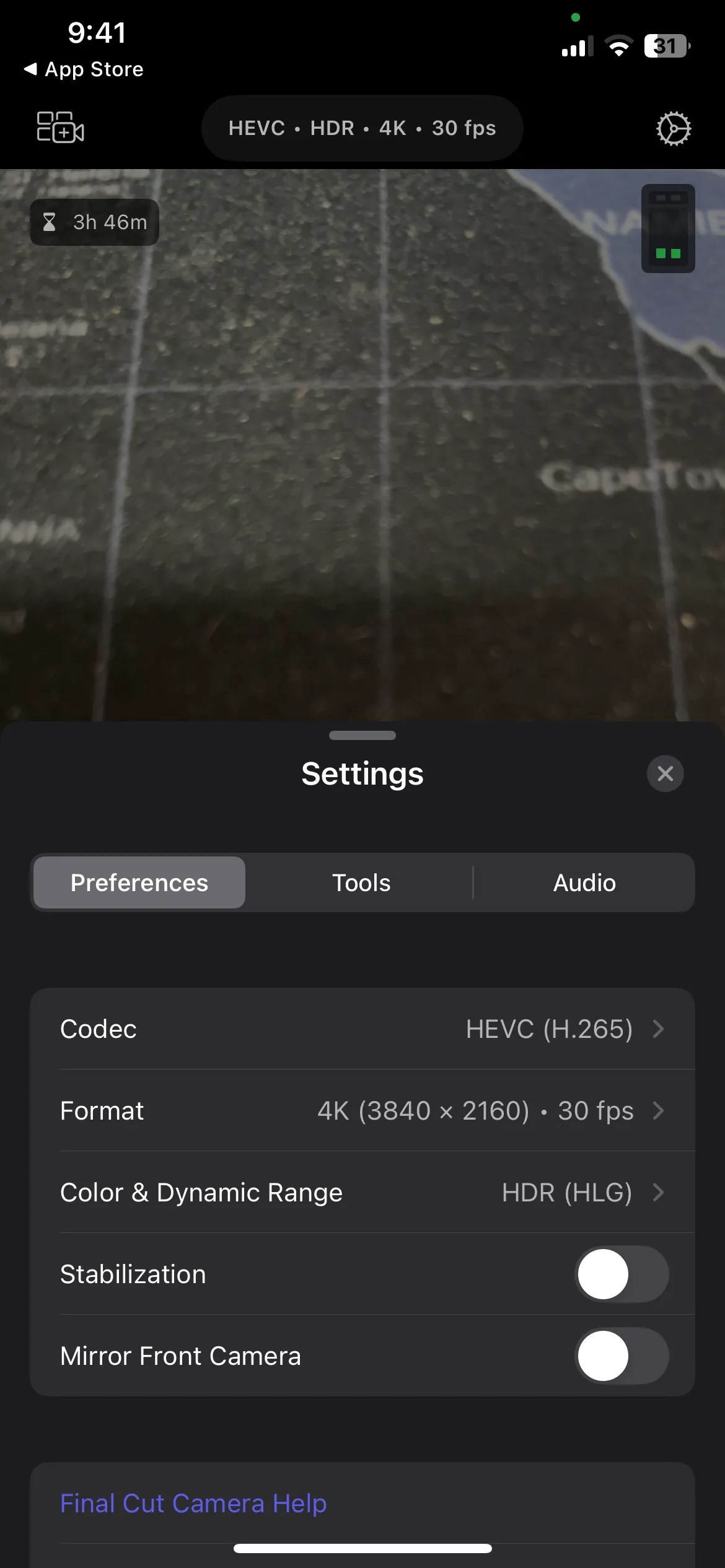 Cài đặt ứng dụng Final Cut Camera trên iPhone
Cài đặt ứng dụng Final Cut Camera trên iPhone
Cụm camera của iPhone vốn đã rất mạnh mẽ, nhưng ứng dụng Camera mặc định lại giới hạn khả năng quay chụp của nó. Nếu bạn muốn nâng tầm kỹ năng quay video di động lên chuẩn chuyên nghiệp, Final Cut Camera chính là ứng dụng mà bạn cần.
Ứng dụng này mang đến hàng loạt tùy chỉnh chi tiết như cân bằng trắng (white balance), ISO, tốc độ màn trập (shutter speed), chống rung (stabilization) và tùy biến không gian màu (color space customization) ngay trên iPhone của bạn. Nó cũng là công cụ lý tưởng cho những ai sử dụng Final Cut Pro trên iPad, vì Final Cut Camera cho phép bạn truyền trực tiếp các phương tiện đã ghi vào dự án một cách không dây.
Một trong những tính năng nổi bật nhất của Final Cut Camera là Live Multicam. Tính năng này cho phép bạn sử dụng iPhone như một camera từ xa cho iPad đang chạy Final Cut Pro. Với thiết lập này, bạn có thể kết nối tối đa bốn camera với iPad và quay video đa góc cùng lúc. Ban đầu có vẻ phức tạp, nhưng quy trình này lại cực kỳ đơn giản khi bạn bắt đầu sử dụng ứng dụng.
Tải xuống: Final Cut Camera (Miễn phí)
2. GarageBand
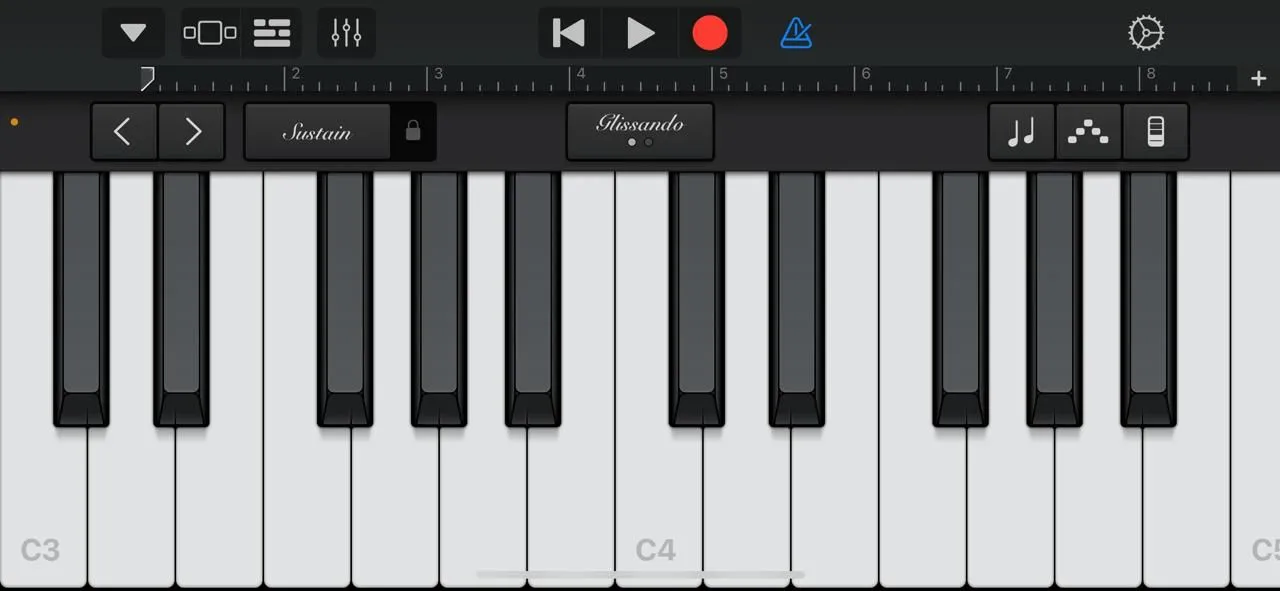 Giao diện đàn piano ảo trong ứng dụng GarageBand trên iPhone
Giao diện đàn piano ảo trong ứng dụng GarageBand trên iPhone
GarageBand là ứng dụng sáng tạo âm nhạc của Apple, biến iPhone của bạn thành một phòng thu âm mạnh mẽ và di động. Ứng dụng này cung cấp một loạt các nhạc cụ ảo đa dạng, từ bàn phím, guitar cho đến trống và bass, giúp bạn dễ dàng tìm thấy nhạc cụ yêu thích của mình.
GarageBand giúp việc xếp lớp các bản nhạc, tinh chỉnh âm thanh và thu âm giọng hát trực tiếp trên thiết bị của bạn trở nên dễ dàng hơn bao giờ hết. Ứng dụng cũng bao gồm một thư viện các gói âm thanh (sound packs), vòng lặp (loops) và mẫu (samples) phong phú, rất hữu ích cho việc tạo ra mọi thứ, từ các bài hát pop cho đến nhạc nền điện ảnh.
Điều làm cho GarageBand trở nên hấp dẫn hơn nữa là tính dễ tiếp cận của nó. Đây là điểm khởi đầu lý tưởng cho người mới bắt đầu nhờ giao diện trực quan, nhưng nếu bạn đã biết chơi một nhạc cụ, bạn cũng sẽ rất thích thú khi khám phá và chơi nó trên iPhone.
Tải xuống: GarageBand (Miễn phí)
3. iMovie
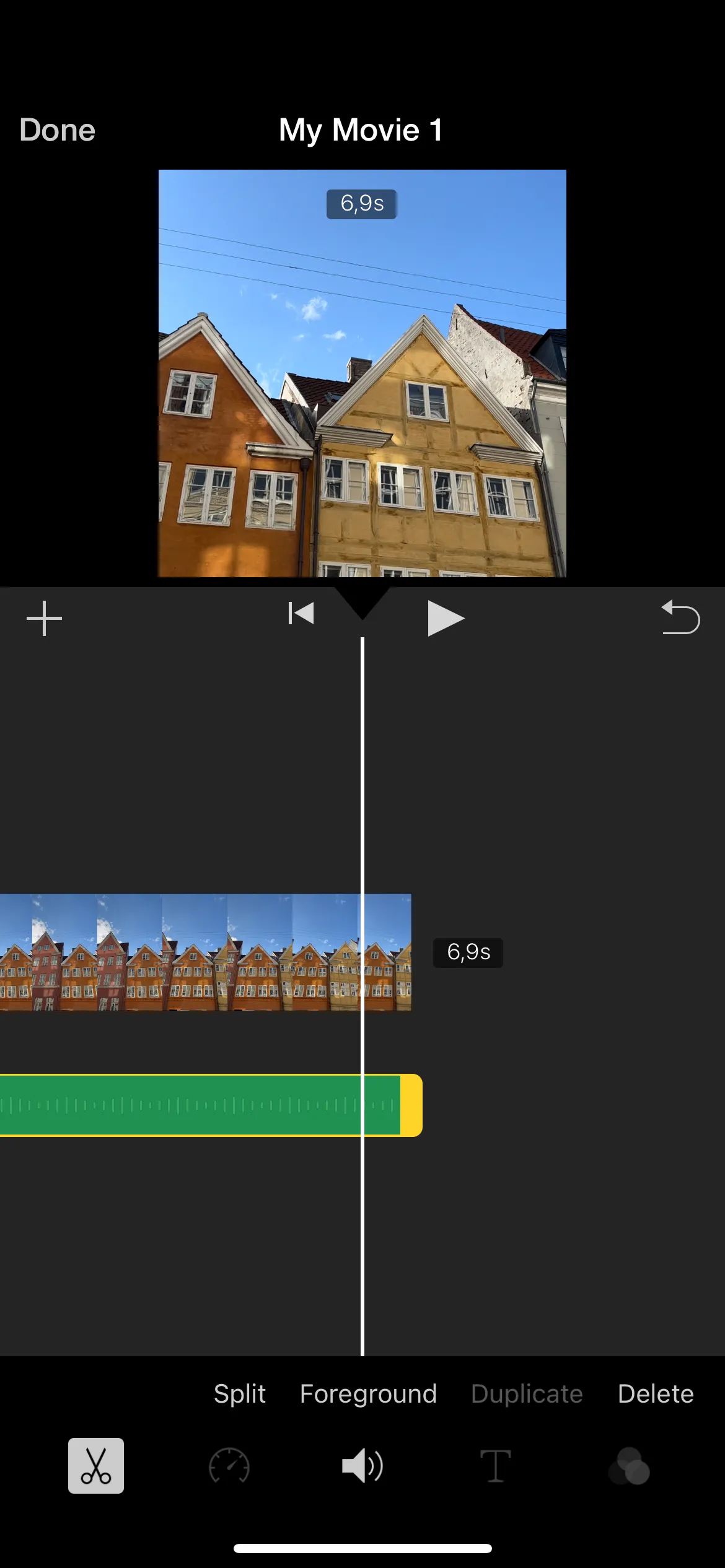 Chỉnh sửa nhạc trong ứng dụng iMovie trên iPhone
Chỉnh sửa nhạc trong ứng dụng iMovie trên iPhone
Trong khi trình chỉnh sửa video tích hợp sẵn trong ứng dụng Ảnh của iPhone rất tốt cho các tác vụ cắt ghép cơ bản và cải thiện hình ảnh, iMovie lại nâng mọi thứ lên một tầm cao mới. Ứng dụng này biến iPhone của bạn thành một studio làm phim mini thực thụ.
Với iMovie, bạn có thể làm việc với nhiều clip video, cắt, ghép và chia chúng theo ý muốn để tạo ra video của riêng mình. Ứng dụng cũng bao gồm nhiều mẫu (templates) và hiệu ứng chuyển cảnh (transitions) phong cách, giúp bạn dễ dàng tạo ra những video chuyên nghiệp, đậm chất điện ảnh ngay cả khi chưa có nhiều kinh nghiệm chỉnh sửa.
iMovie còn vượt xa các tính năng cơ bản, với các tùy chọn để thêm nhạc nền và điều chỉnh tốc độ thước phim của bạn, tất cả đều thực hiện ngay trên iPhone. Nhìn chung, đây là một bước tiến vượt trội so với trình chỉnh sửa mặc định và là ứng dụng không thể thiếu cho bất kỳ ai muốn chỉnh sửa video trực tiếp trên thiết bị của mình.
Tải xuống: iMovie (Miễn phí)
4. Clips
 Các tùy chọn chỉnh sửa trong ứng dụng Clips trên iPhone
Các tùy chọn chỉnh sửa trong ứng dụng Clips trên iPhone
 Giao diện chính ứng dụng Clips trên iPhone
Giao diện chính ứng dụng Clips trên iPhone
Ứng dụng Clips của Apple là lựa chọn hoàn hảo cho bất kỳ ai yêu thích việc quay và chỉnh sửa video cho Instagram, TikTok hoặc chia sẻ xã hội thông thường. Ứng dụng này cho phép bạn quay, chỉnh sửa và chia sẻ các video ngắn gọn chỉ trong một ứng dụng duy nhất. Hơn nữa, gần như không có đường cong học tập nào, vì vậy bạn có thể bắt đầu sáng tạo ngay lập tức.
Sau khi tải ứng dụng từ App Store, bạn có thể quay video với các bộ lọc, hiệu ứng và sticker, hoặc giữ nguyên bản. Bạn thậm chí có thể thay thế khuôn mặt của mình bằng một Memoji động tái tạo các biểu cảm khuôn mặt của bạn. Và nếu bạn muốn thêm phụ đề, Clips có tính năng Live Titles độc đáo tự động tạo phụ đề hoạt hình khi bạn nói, giúp thông điệp của bạn được truyền tải rõ ràng.
Khi đã quay xong một video, chỉ cần chạm vào hình thu nhỏ của nó để chuyển thẳng vào chế độ chỉnh sửa. Từ đó, bạn có thể thêm các hiệu ứng vui nhộn, sticker, emoji và bộ lọc để tạo cá tính cho nội dung của mình. Ứng dụng cũng cho phép bạn điều chỉnh hoặc tắt tiếng âm thanh, cắt footage, chia thành các phần hoặc sao chép clip để sử dụng lại các phần video của bạn.
Tải xuống: Clips (Miễn phí)
5. Numbers
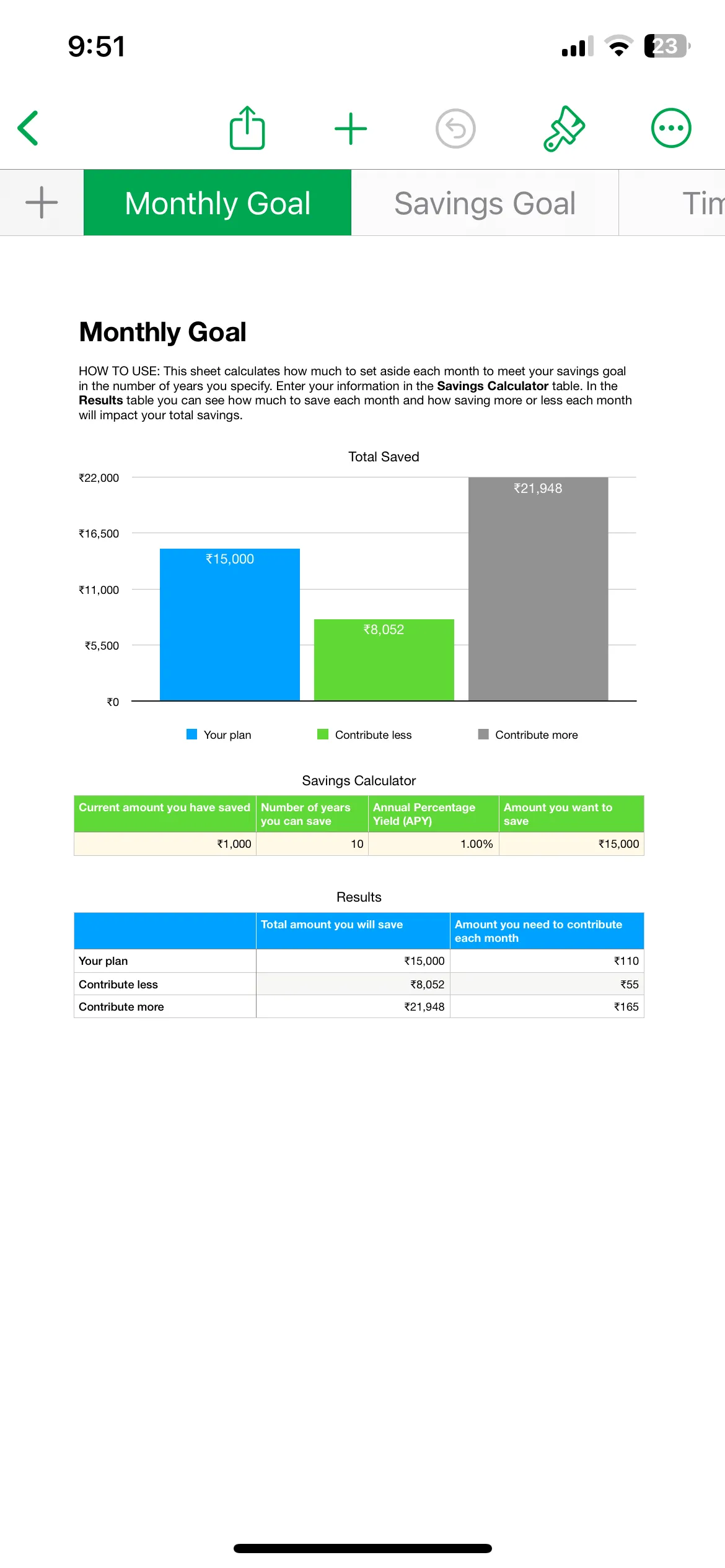 Bảng tính trong ứng dụng Numbers trên iPhone
Bảng tính trong ứng dụng Numbers trên iPhone
Numbers là ứng dụng bảng tính mạnh mẽ của Apple, hoạt động tương tự như Microsoft Excel và Google Sheets. Với ứng dụng này, bạn có thể tạo bảng tính bằng cách sử dụng các mẫu có sẵn hoặc bắt đầu từ đầu.
Dù bạn đang theo dõi ngân sách hay tổ chức dữ liệu, ứng dụng Numbers đều có thể xử lý tất cả. Nó bao gồm tất cả các công cụ thiết yếu mà bạn mong đợi, chẳng hạn như hỗ trợ công thức, tạo biểu đồ, chèn bảng và nhiều hơn nữa. Bạn thậm chí có thể mời người khác cùng cộng tác trên một bảng tính, làm cho nó trở thành công cụ hoàn hảo cho các dự án nhóm hoặc chia sẻ thông tin với gia đình.
Numbers cũng hỗ trợ nhập các tệp Excel, vì vậy bạn có thể tiếp tục công việc đang dang dở mà không mất bất kỳ định dạng nào. Ngay cả khi bạn không có kế hoạch tạo bảng tính đầy đủ trên iPhone, Numbers vẫn là một ứng dụng tiện dụng để xem dữ liệu hoặc thực hiện các chỉnh sửa nhanh mà không cần phải chuyển sang PC hoặc Mac.
Tải xuống: Numbers (Miễn phí)
6. Keynote
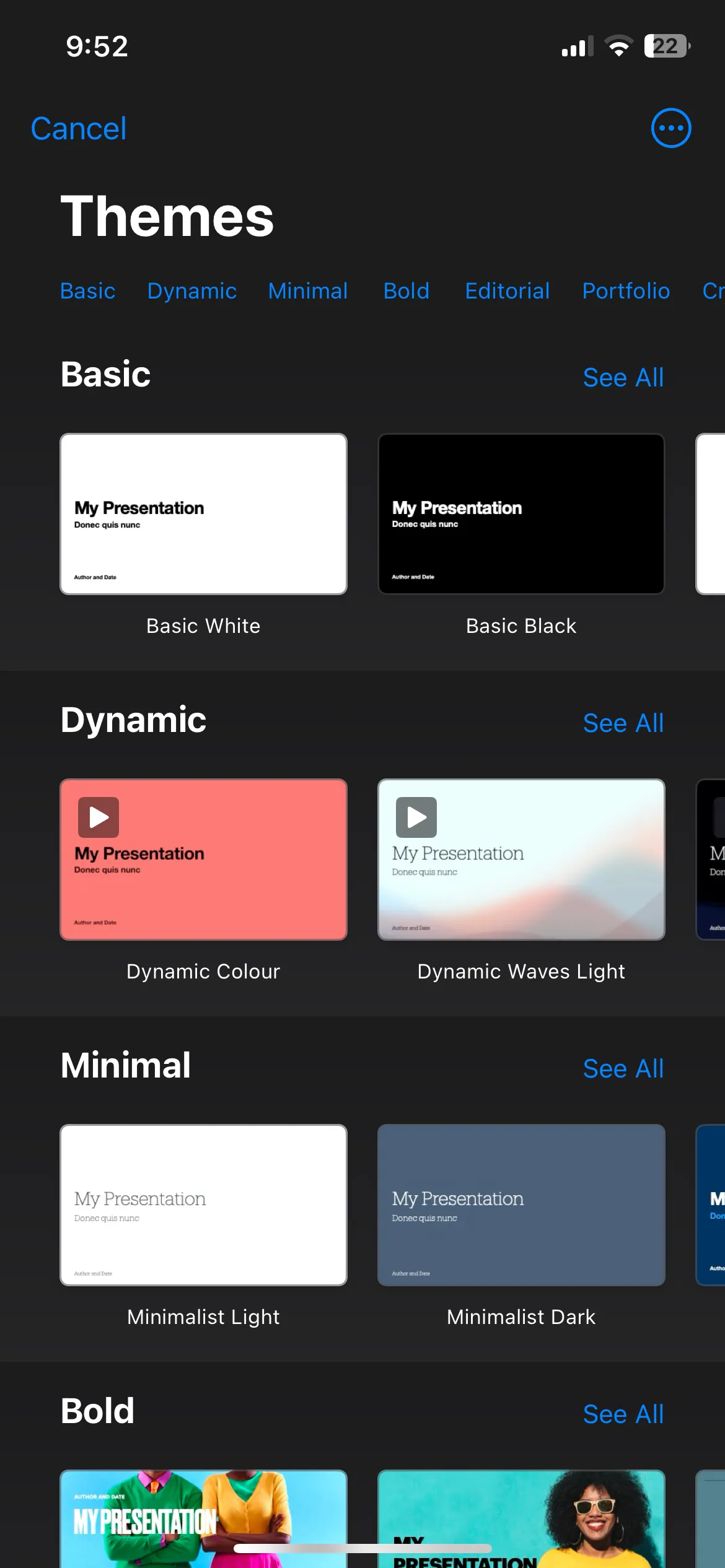 Giao diện ứng dụng Keynote trên iPhone
Giao diện ứng dụng Keynote trên iPhone
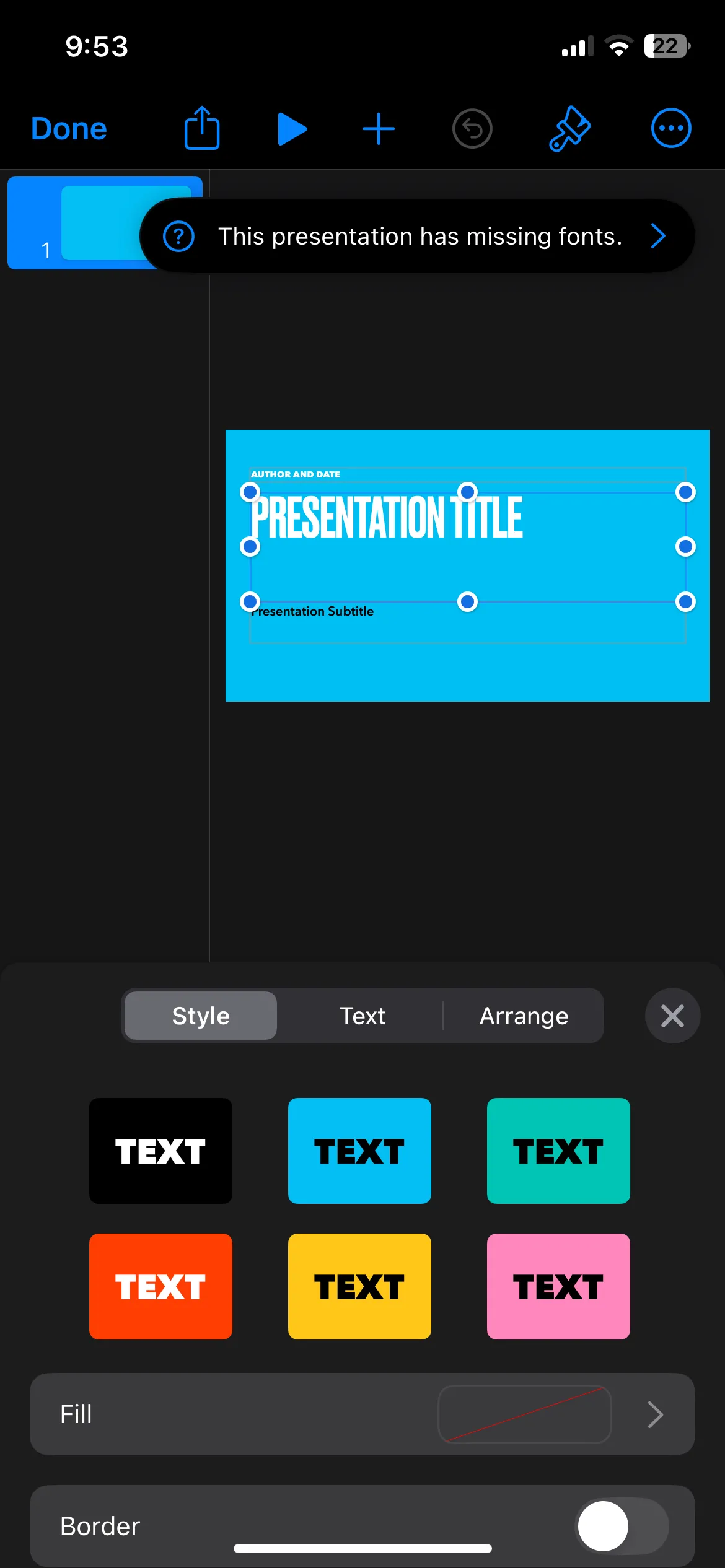 Một slide trình chiếu mẫu trong ứng dụng Keynote trên iPhone
Một slide trình chiếu mẫu trong ứng dụng Keynote trên iPhone
Numbers không phải là ứng dụng năng suất duy nhất mà Apple cung cấp. Keynote là câu trả lời của Apple cho Microsoft PowerPoint và Google Slides. Đây là một ứng dụng xuất sắc để tạo các bài thuyết trình ấn tượng, và nếu bạn đã từng sử dụng PowerPoint hoặc Google Slides trước đây, bạn sẽ cảm thấy hoàn toàn quen thuộc.
Với Keynote, bạn có thể xây dựng các slide bằng cách sử dụng văn bản, tiêu đề, hình ảnh, đồ họa, bảng, biểu đồ, âm thanh và video. Mọi thứ đều có khả năng tùy chỉnh cao – bạn có thể thay đổi kích thước, xếp lớp và di chuyển các yếu tố để phù hợp với ý tưởng của mình. Thậm chí còn có tùy chọn thêm các hiệu ứng động (animations) và chuyển cảnh (transitions) mượt mà giúp bài thuyết trình của bạn trở nên sống động mà không bị quá lố.
Keynote cũng hỗ trợ cộng tác theo thời gian thực, cho phép bạn làm việc chung trên một bài thuyết trình với những người khác nếu cần. Và khi đến lúc trình bày, bạn có thể thực hiện trực tiếp từ iPhone hoặc iPad, phát trực tuyến bài trình chiếu của mình online, hoặc thậm chí đồng trình bày ảo với người khác. Ứng dụng này hoàn toàn miễn phí và cũng có sẵn trên Mac.
Tải xuống: Keynote (Miễn phí)
7. Pages
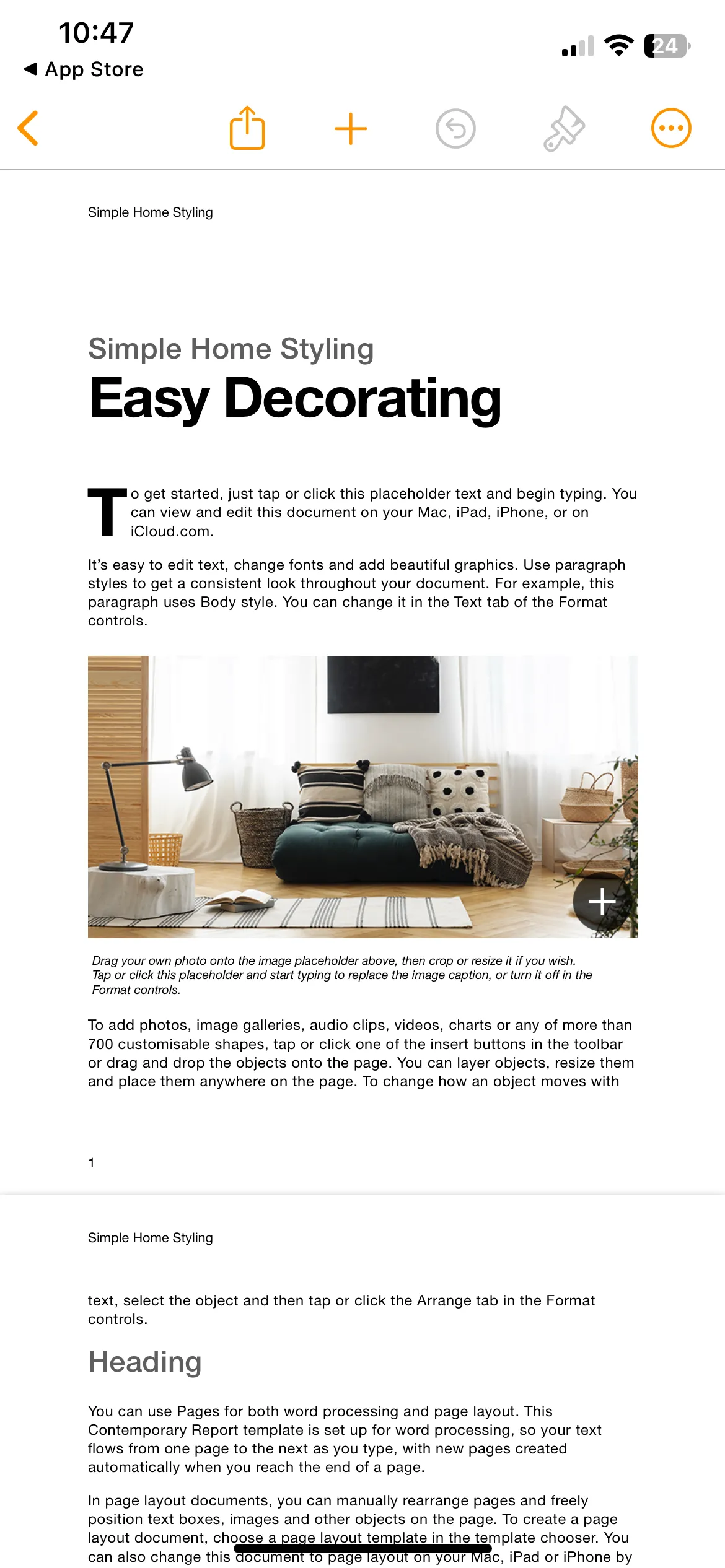 Tài liệu đang mở trong ứng dụng Pages trên iPhone
Tài liệu đang mở trong ứng dụng Pages trên iPhone
Tương tự như Numbers và Keynote, Apple cũng phát triển ứng dụng Pages. Đây là một công cụ xử lý văn bản mạnh mẽ được thiết kế để hoạt động liền mạch trên tất cả các thiết bị Apple.
Pages cho phép bạn tạo mọi thứ từ các ghi chú nhanh, tài liệu đơn giản đến sơ yếu lý lịch và tờ rơi với định dạng phong phú và hình ảnh. Thiết kế gọn gàng, thân thiện với người dùng của nó đảm bảo bạn sẽ không bị choáng ngợp bởi các tùy chọn, giúp bạn dễ dàng tập trung vào việc tạo nội dung của mình.
Ứng dụng này cũng hoạt động tốt với Microsoft Word, hỗ trợ các tệp .docx cho cả việc nhập và xuất. Hơn nữa, bạn có thể xuất tài liệu của mình dưới dạng PDF, tệp văn bản thuần túy hoặc thậm chí là hình ảnh.
Tải xuống: Pages (Miễn phí)
8. Apple Invites
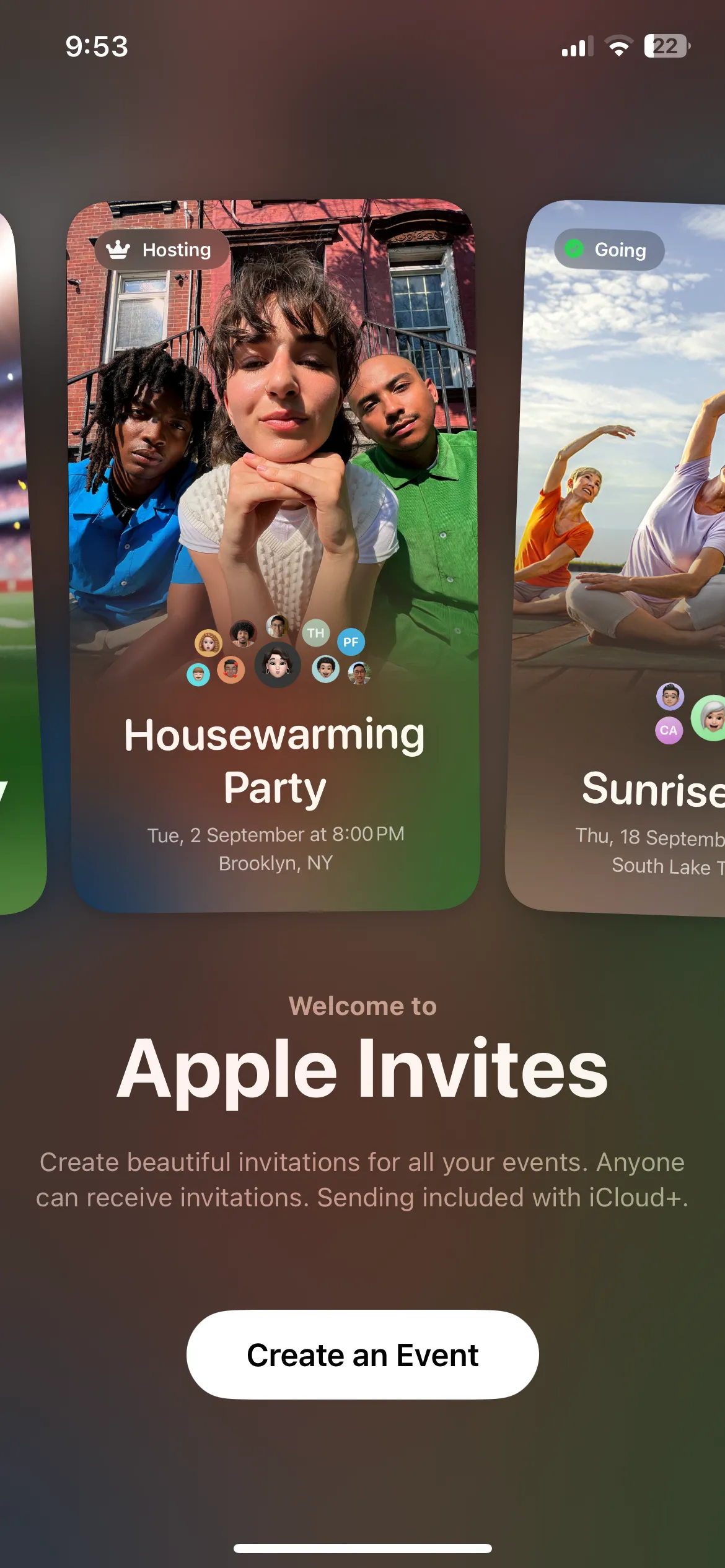 Giao diện ứng dụng Apple Invites trên iPhone
Giao diện ứng dụng Apple Invites trên iPhone
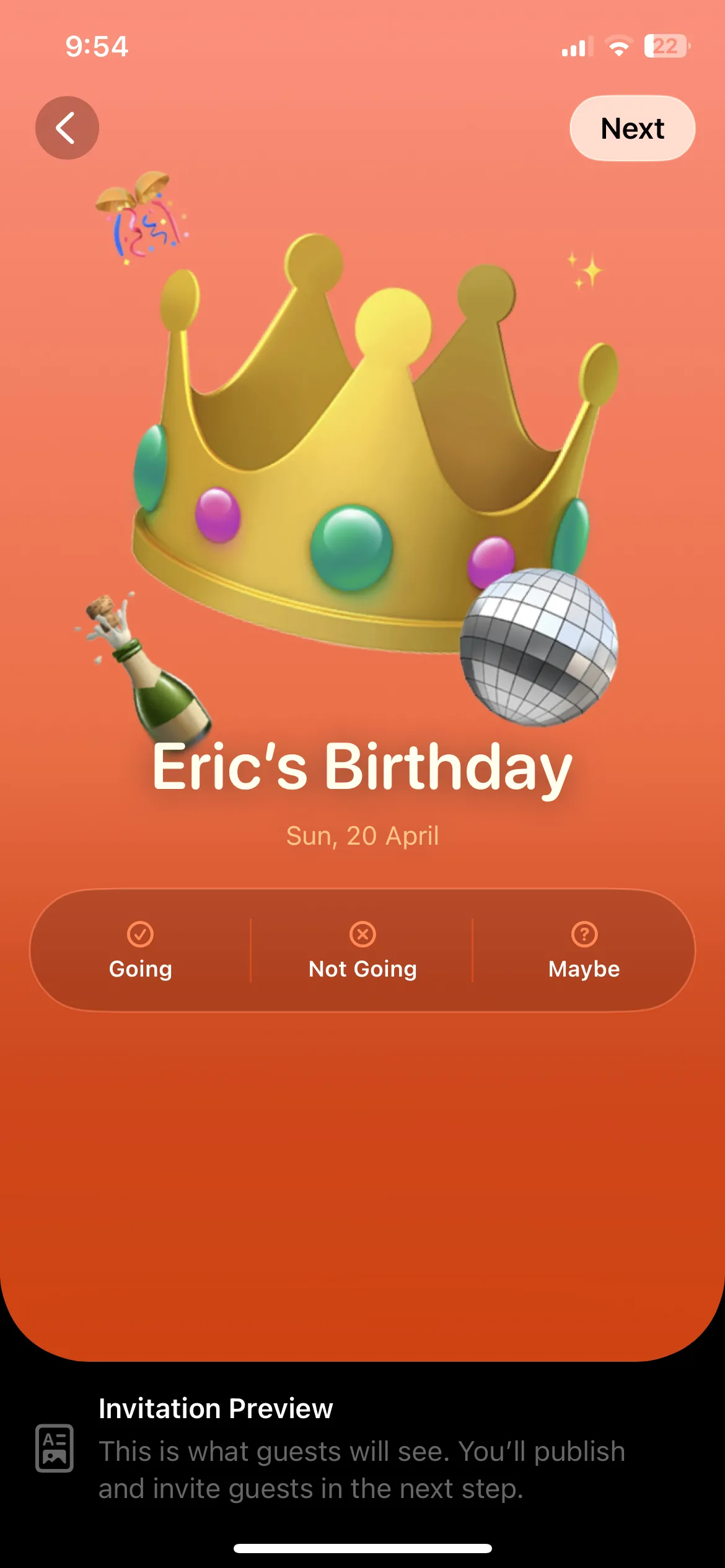 Trang xem trước lời mời trong ứng dụng Apple Invites trên iPhone
Trang xem trước lời mời trong ứng dụng Apple Invites trên iPhone
Apple Invites là một ứng dụng tương đối mới, nên không ngạc nhiên khi nhiều người chưa từng nghe đến nó. Nhưng nếu bạn thường xuyên tổ chức các buổi tụ họp hoặc sự kiện, thì đây chắc chắn là một ứng dụng đáng để thử. Ứng dụng này cho phép bạn tạo ra các lời mời kỹ thuật số tùy chỉnh, đẹp mắt và dễ dàng chia sẻ với bạn bè, gia đình hoặc đồng nghiệp ngay từ iPhone của bạn.
Điều thực sự làm Apple Invites nổi bật là sự tích hợp chặt chẽ với hệ sinh thái Apple. Nó đồng bộ hóa một cách dễ dàng với iCloud, Danh bạ và Lịch, giúp bạn dễ dàng quản lý danh sách khách mời, theo dõi phản hồi (RSVP) và sắp xếp chi tiết sự kiện. Ứng dụng thậm chí còn tích hợp chỉ đường thông qua Apple Maps và kiểm tra thời tiết, để khách mời biết chính xác địa điểm và những gì cần chuẩn bị.
Những người không có tài khoản Apple vẫn không cần phải đăng nhập để RSVP lời mời, đây là một điểm cộng cho người dùng không thuộc hệ sinh thái Apple. Tuy nhiên, để tạo lời mời, bạn sẽ cần đăng ký gói iCloud+ (tuy nhiên với các gói khởi điểm chỉ từ 0.99 USD mỗi tháng cho 50GB dung lượng, đây vẫn là một lựa chọn phải chăng).
Tải xuống: Apple Invites (Miễn phí)
Dù iPhone của bạn có giới hạn về dung lượng và có thể trở nên lộn xộn nếu cài đặt quá nhiều ứng dụng, nhưng những ứng dụng Apple kể trên chắc chắn rất đáng để bạn khám phá. Chúng không chỉ miễn phí mà còn mở rộng đáng kể khả năng của chiếc iPhone, biến nó thành một công cụ đa năng hơn bao giờ hết.
Hãy dành thời gian khám phá chúng – rất có thể bạn sẽ tìm thấy một vài ứng dụng yêu thích mới giúp iPhone của mình trở nên hữu ích hơn bao giờ hết. Bạn đã sử dụng ứng dụng nào trong danh sách này? Hãy chia sẻ ý kiến của bạn về những ứng dụng Apple miễn phí này và những ứng dụng khác mà bạn yêu thích trong phần bình luận bên dưới nhé!


